Excel中根据“户主”单元格信息,来计算该户人口数
excel统计人数的教程

excel统计人数的教程
Excel中经常需要使用到统计人数的技巧,人数具体该如何进行统计呢?下面是由店铺分享的excel统计人数的教程,以供大家阅读和学习。
excel统计人数的教程:
统计人数步骤1:例如,可以输入“=COUNT(A1:A15)”公式(引号里面的为公式)计算区域 A1:A15 中包含数字的单元格的个数。
统计人数步骤2:可以输入“=COUNT(A1:A15,2)”公式计算单元格区域A1到A15中包含数字和值2的单元格的个数
统计人数步骤3:COUNTIF 是一个统计函数,用于统计满足某个条件的单元格的数量;例如,统计特定城市在客户列表中出现的次数。
其语法为COUNTIF(range, criteria)
统计人数步骤4:range (必需)要统计数量的单元格的组。
Range 可以包含数字、数组或包含数字的引用。
将忽略空白和文本值。
统计人数步骤5:criteria (必需)用于决定要统计哪些单元格的数量的数字、表达式、单元格引用或文本字符串。
【注意】COUNTIF 仅使用一个条件。
如果要使用多个条件,请使用 COUNTIFS。
或者几个COUNTIF函数相加。
统计人数步骤6:例如输入“=COUNTIF(D2:D16,F2)”公式统计单元格D2到D16中包含“优秀”(使用F2中的条件)的单元格的数量。
结果为“1”。
(如果条件直接选择优秀,要使用英语中的引号,且不方便拖动下拉填充,而且根据情况,有的范围要绝对引用)。
如何批量的去计算单元格当中的人员总数?
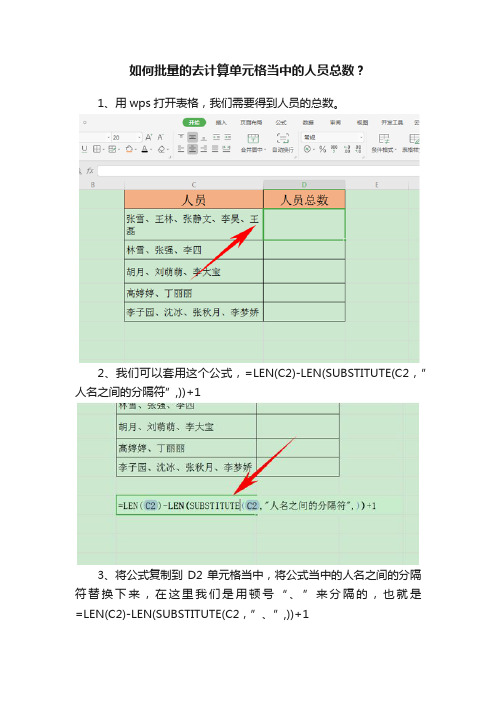
如何批量的去计算单元格当中的人员总数?
1、用wps打开表格,我们需要得到人员的总数。
2、我们可以套用这个公式,=LEN(C2)-LEN(SUBSTITUTE(C2,”人名之间的分隔符”,))+1
3、将公式复制到D2单元格当中,将公式当中的人名之间的分隔符替换下来,在这里我们是用顿号“、”来分隔的,也就是=LEN(C2)-LEN(SUBSTITUTE(C2,”、”,))+1
4、然后单击回车,人员总数就已经显示出人数5来。
5、然后下拉填充框,将整个表格填充完毕。表格中就已经显示出每个人员对应的人员总数。
wps表格中户籍每户人数计算

文章标题:探讨WPS表格中户口信息每户人数的计算方法在WPS表格中,用户可以利用各种公式和函数来进行数据处理和计算。
其中,一个常见的问题是如何在表格中准确地计算户口信息每户人数。
在本文中,我们将探讨这一主题,并提供相关的计算方法和技巧。
希望通过本文的阅读,读者能够更深入地理解和掌握WPS表格在户口信息人口数据计算方面的应用。
1. 户口信息每户人数的定义户口信息每户人数是指某个地区或群体的户口信息人口总数与户数之间的比值。
它是一个重要的人口统计指标,可以反映出该地区的人口密度、家庭规模和人口结构等情况。
在许多社会科学研究和政府管理工作中,都会用到户口信息每户人数这一指标。
2. WPS表格中的数据处理功能WPS表格作为一款功能强大的电子表格软件,拥有丰富的公式和函数,可以帮助用户对数据进行快速、准确的处理和计算。
在处理户口信息每户人数这一数据时,我们可以利用WPS表格提供的各种数学函数和逻辑运算符来进行计算。
3. 计算户口信息每户人数的步骤要在WPS表格中准确计算户口信息每户人数,首先需要明确统计的对象,比如某个区域或群体的户口信息人口总数和户数。
可以按照以下步骤进行计算:步骤一:在表格中输入户口信息人口总数和户数的数据。
步骤二:利用除法运算符“/”将户口信息人口总数除以户数,得到户口信息每户人数。
举例来说,假设某地区的户口信息人口总数为10000人,户数为3000户,那么该地区的户口信息每户人数可以通过公式“=10000/3000”得到结果3.33人。
4. 个人观点和理解在我看来,WPS表格作为一款免费、功能完善的办公软件,其数据处理功能在实际工作和学习中极为实用。
利用WPS表格的各种公式和函数,可以轻松完成各类复杂的数据计算任务,包括户口信息每户人数的计算。
我个人非常喜欢使用WPS表格,因为它操作简单,界面清晰,而且能够满足我在日常工作中的各种数据处理需求。
总结回顾通过本文的讨论,我们了解到了WPS表格中计算户口信息每户人数的方法和技巧。
Excel函数实例:统计一共多少人

Excel函数实例:统计一共多少人
大家好,今天带来一个关于人数统计的函数例子。
先来看看效果图:
思路:
1.先计算每个单元格中的字符长度
2.替换掉所有顿号后,再计算一次字符长度
3.二者相减,得到每个单元格中有几个顿号
4.将顿号数+1,就是姓名人数,最后求和即可
步骤:
1、计算每个单元格中的字符长度,公式为:
=LEN(G6:G8)
2、替换掉顿号之后,再计算字符长度,公式为:
=LEN(SUBSTITUTE(G6:G8,'、',''))
3、二者相减,再分别加上1,就是每个单元格中的姓名数:=LEN(G6:G8)-LEN(SUBSTITUTE(G6:G8,'、',''))+1
4、以上得到内存数组结果为:
{6;6;7}
最后使用SUM函数求和,得到总人数为19。
将以上公式综合到一起,写成这样:
=SUM(LEN(G6:G8)-LEN(SUBSTITUTE(G6:G8,'、',''))+1) 输入完成后,记得要按住SHift+ctrl不放,按回车。
你学会了吗?
图文作者:赵中山。
Excel中根据“户主”单元格信息,来计算该户人口数

Excel数据中根据“户主”单元格信息,来计算该户人口数
在工作中,很多时候的Excel数据信息是以户主开头,下面是其家属,但需要以户为单位统计人口数量。
这就需要借助Excel操作技巧和函数来实现。
一、在序号采取倒序排列,增加辅助序号。
在H列,根据户主来选择辅助序号,单元格H2公式为:=IF(G2=”户主”,E2,””)得到和户主对于的辅助序号。
二、在I列输入公式如图,由此得到每户的人数,如:何太聪户1人,胡东东户3人,令狐冲户1人等。
三、把I列数据复制到J列,粘贴方式为:数值。
再把增加的辅助列删除或隐藏,按照原序号进行升序排列,即可得到每户多少人口数。
[巧用公式]在Excel中如何快速通过户主统计出一个村的户数及给户数统一编号
![[巧用公式]在Excel中如何快速通过户主统计出一个村的户数及给户数统一编号](https://img.taocdn.com/s3/m/24dc1356b9d528ea80c7796f.png)
[巧用公式]在Excel中如何快速通过户主统计出一个村的户数及给户数统一编号
在我们日常工作中经常会遇到一些数据统计的上的烦恼问题,本来很简单但由于数据量大单独一个一个编号还容易出问题,下面我们就来看一个村的数据统计,比如
原始数据表,要统计户数及统一编号成下表
我们可以利用函数=IF(D6="户主",COUNTIF($D$6:D6,D6),"")来进行计算统计,为我们省下大量的劳力,而且正确率还高。
这里值得注意的就是:首先我们要选中统计出来的编号所要放的位置B6单元格,因为公式里面没有体现出来,接下来的D6单元格就是我们要统计的第一位户主,通俗一点讲就是要引用D列带有户主的单元格来进行统计并编号。
如何在Excel中使用数据表进行数据计算

如何在Excel中使用数据表进行数据计算使用Excel进行数据计算的方法有很多,其中最常用的就是利用Excel的数据表功能。
数据表可以帮助我们快速整理和计算大量的数据,使得数据处理更加高效和准确。
下面将介绍如何在Excel中使用数据表进行数据计算。
1. 首先,将需要计算的数据整理好并输入Excel表格中。
确保每一列对应一个数据类型或者一个数据变量,每一行对应一个数据记录。
可以根据需要添加数据的标题。
2. 选中你的数据区域,包括标题和数据,然后点击“插入”选项卡上的“表格”按钮,在弹出的对话框中确认选中的数据区域和表格样式,点击“确定”。
3. Excel会自动将你选中的数据区域转化为一个数据表,并带有一个自动过滤功能的标题行。
你可以通过点击标题行上的下拉箭头来筛选数据。
4. 如果需要对数据进行计算,可以在数据表的右下方添加汇总行。
在汇总行中选择需要计算的统计函数,如求和、平均值、最大值等。
5. 如果数据表中的数据有更新或者新增,可以点击汇总行右下角的扩展按钮,Excel会自动更新计算结果。
6. 如果需要对数据表进行排序或者筛选,可以使用数据表的自动过滤功能。
点击标题行上的下拉箭头,选择排序或者筛选条件,Excel会根据选择的条件对数据进行排序或者筛选。
7. 如果需要在数据表中进行复杂的计算,可以使用Excel的公式功能。
在数据表中的某个单元格中输入公式,并引用其他单元格的数据进行计算,Excel会自动根据数据表的结构调整公式的引用范围。
8. 如果需要将数据表中的计算结果导出为其他格式,可以复制计算结果所在的单元格区域,然后粘贴到其他工作表或者其他应用程序中。
通过上述步骤,你可以轻松地在Excel中使用数据表进行数据计算。
数据表的使用不仅可以提高数据的整理和计算效率,还可以减少人工错误的发生。
希望这些方法对你有所帮助!。
excel表格统计人数的方法步骤

excel表格统计人数的方法步骤
Excel中经常需要为数据表统计人数,统计人数具体该如何操作呢?下面是店铺带来的关于excel表格统计人数的方法,希望阅读过后对你有所启发!
excel表格怎么统计人数
统计人数步骤1:如图,在最下面的单位格中输入“=COUNT(B2:B6)”,按回车即可得人数。
统计人数步骤2:右击Excel状态栏,从中勾选“计数”项。
excel表格统计人数的方法图2
统计人数步骤3:然后框选要计算人数的单元格区域,就可以在状态栏中看到计算结果。
excel表格统计人数的方法图3
统计人数步骤4:我们还可以利用Ctrl键来计算不连续的单元格数,从而实现对人数的计算:只需要按住Ctrl键,点击要计算的单元格即可。
excel表格统计人数的方法图4
统计人数步骤5:我们还可以借用对非空单元格的计数来间接实现对数据的统计。
只需要利用函数即可:“=COUNTA(B2:B6)”。
excel表格统计人数的方法图5。
- 1、下载文档前请自行甄别文档内容的完整性,平台不提供额外的编辑、内容补充、找答案等附加服务。
- 2、"仅部分预览"的文档,不可在线预览部分如存在完整性等问题,可反馈申请退款(可完整预览的文档不适用该条件!)。
- 3、如文档侵犯您的权益,请联系客服反馈,我们会尽快为您处理(人工客服工作时间:9:00-18:30)。
Excel数据中根据“户主”单元格信息,来计算该户人口数
在工作中,很多时候的Excel数据信息是以户主开头,下面是其家属,但需要以户为单位统计人口数量。
这就需要借助Excel操作技巧和函数来实现。
一、在序号采取倒序排列,增加辅助序号。
在H列,根据户主来选择辅助序号,单元格H2公式为:=IF(G2=”户主”,E2,””)得到和户主对于的辅助序号。
二、在I列输入公式如图,由此得到每户的人数,如:何太聪户1人,胡东东户3人,令狐冲户1人等。
三、把I列数据复制到J列,粘贴方式为:数值。
再把增加的辅助列删除或隐藏,按照原序号进行升序排列,即可得到每户多少人口数。
